タブ譜の手動作成
手動入力を行なうための空のタブ譜の設定は、以下のように行ないます。
手順
- スコアで音部記号をダブルクリックし、「音部記号の編集 (Edit Clef)」ダイアログを開きます。
- 音部記号をタブ譜記号に変更します。
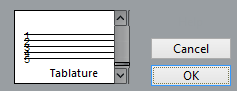
- 「スコア設定 (Score Settings)」ダイアログの「譜表 (Staff)」を開き、「オプション (Options)」タブを選択します。
- 「譜表の線数 (System Lines)」をスコアの楽器の弦の数と同じに設定します。
- 「スペースを追加 (Add Space)」を「1」または「2」に設定します。
数字付きの符頭を表示するために少し余分の間隔が必要になります。
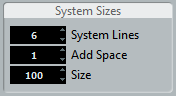
図: ギタータブ譜の推奨設定
- 「タブ譜 (Tablaturen)」タブで、「タブ譜モード (Tablature Mode)」をオンにします。
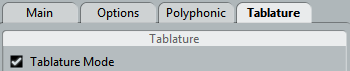
- ダイアログにおける必要なその他の設定を行なった後、「適用 (Apply)」をクリックします。
- 「ノートを挿入 (Insert Note)」ツールを選択し、ポインタをスコア上に移動させます。
- マウスボタンを押したまま上下にドラッグします。音符が希望する弦の上に適切なフレット番号で表示されるようにします。ピッチは、いつものようにツールバーで確認できます。
上下にドラッグすると、Nuendo はそのピッチが可能である最も高い弦を自動的に選択します。ギタータブ譜で「4」以上のフレット番号が付いた音符を入力する場合 (最高弦を除く) には、「別の弦に移動 (Move To String)」を使用しなければなりません。

図: 適切なピッチを設定するために、ステータスラインの「マウスのノートポジション (Mouse Note Position)」ディスプレイをガイドとして利用します。
- マウスボタンを放します。
音符が表示されます。